Excel突然不能插入表格可能是由于:工作表受保护、文件处于只读状态、表格限制已达到、Excel的缓存或内存问题、加载项冲突。这些问题可以通过相应的解决方法来恢复正常功能。
一、工作表受保护
Excel的保护功能允许用户对工作表进行保护,以防止其他人修改数据。如果工作表被保护,插入表格的功能会被禁用。要解决这个问题,首先需要取消工作表的保护。
如何取消工作表保护
打开需要修改的Excel文件。
在“审阅”选项卡中,点击“取消工作表保护”按钮。
如果设置了密码,请输入密码并确认。
通过取消工作表保护,可以恢复插入表格的功能。但需要注意的是,取消保护后,其他人也可以修改工作表中的数据。
二、文件处于只读状态
Excel文件处于只读状态时,用户无法对文件进行任何修改,包括插入表格。这种情况通常发生在以下几种情形:
文件由其他用户打开。
文件从只读介质(如CD或DVD)打开。
文件属性被设置为只读。
如何解除只读状态
如果文件由其他用户打开,请确保文件已被关闭。
如果文件从只读介质打开,请将文件复制到可写介质(如硬盘)。
如果文件属性被设置为只读,请右键点击文件,选择“属性”,取消“只读”选项。
解除只读状态后,用户可以正常插入表格。
三、表格限制已达到
Excel对于单个工作簿中的表格数量是有一定限制的。尽管这一限制通常不会轻易达到,但在数据量极大、表格数量繁多的情况下,可能会遇到这一问题。
如何解决表格限制问题
检查工作簿中是否有不必要的表格,删除不需要的表格。
将数据拆分到多个工作簿中,以减轻单个工作簿的负担。
通过减少表格数量或拆分数据,可以缓解这一问题。
四、Excel的缓存或内存问题
Excel的缓存或内存问题也可能导致无法插入表格。特别是在处理大数据集或长时间运行Excel的情况下,缓存或内存可能会被耗尽。
如何解决缓存或内存问题
关闭并重新打开Excel,以清除缓存。
如果问题仍然存在,尝试重启计算机。
确保计算机有足够的内存和磁盘空间。
通过清除缓存或增加内存,可以解决由于内存问题导致的无法插入表格。
五、加载项冲突
Excel的加载项有时会与程序本身发生冲突,导致某些功能无法正常使用,包括插入表格。
如何检查和禁用加载项
打开Excel,点击“文件”选项卡。
选择“选项”,然后点击“加载项”。
在“管理”下拉列表中选择“COM 加载项”,然后点击“转到”。
取消选中所有加载项,然后点击“确定”。
禁用加载项后,检查是否可以正常插入表格。如果可以,则逐一启用加载项,以找出导致冲突的加载项。
总结
Excel突然不能插入表格可能是由于多种原因导致的,包括工作表受保护、文件处于只读状态、表格限制已达到、Excel的缓存或内存问题、加载项冲突。通过检查和处理这些问题,可以恢复Excel的正常功能。希望这篇文章能帮助到你,解决你在使用Excel时遇到的问题。
相关问答FAQs:
1. 为什么我在Excel中无法插入表格?在Excel中无法插入表格可能是由于多种原因引起的。可能是由于软件问题、文件损坏、插件冲突或权限限制等原因导致的。下面是一些可能的解决方法。
2. 我该如何解决Excel突然无法插入表格的问题?首先,尝试重新启动Excel软件,这可以帮助解决一些临时的软件问题。如果问题仍然存在,可以尝试以下方法:
检查Excel文件是否受损,如果是,请尝试打开其他Excel文件,看是否可以插入表格。
确保您具有足够的权限来编辑该文件。如果您是通过共享方式打开文件,请确保您具有适当的编辑权限。
禁用可能引起冲突的插件。您可以尝试打开Excel的安全模式,禁用所有插件,然后尝试插入表格。
检查Excel软件是否需要更新。如果您的软件版本过旧,可能会导致一些功能无法正常工作。
3. 我的Excel文件中的其他功能是否受到影响?通常情况下,无法插入表格可能只是一个临时问题,并不会影响Excel中的其他功能。但是,如果您发现其他功能也无法正常工作,建议您尝试修复Excel软件或联系相关技术支持人员以获取帮助。
原创文章,作者:Edit2,如若转载,请注明出处:https://docs.pingcode.com/baike/4484795